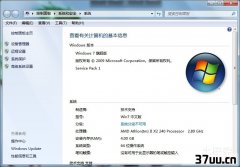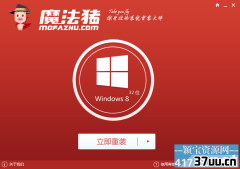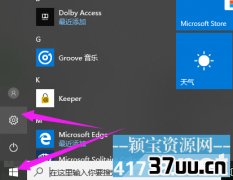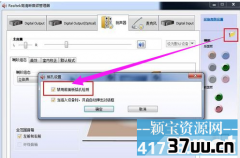xp设置远程桌面连接,远程桌面连接xp
现在网络的安全越来越重要了,因为我们很多的信息在自己的电脑上公开的,而我们为了简便常常需要进行远程桌面,默认状态下的计算机一般是不允许使用远程的,如果想设置成远程桌面连接,需要简单的设置一下,这该怎么操作设置呢?
下面,小编就来跟大家介绍一下设置xp系统的远程桌面连接的操作方法。
在日常的电脑操作中,有时候我们需要远程控制自己的电脑,来方便一些操作的使用。现在一提起这个远程,很多的用户都会想到下载一些远程软件什么的,其实要实现这个功能,不用下载什么软件。windows系统已经给我们提供了这样的功能,只是需要我们设置一下。下面,小编就来教大家如何去设置xp系统的远程桌面连接。
远程桌面连接设置
鼠标右键“我的电脑”图标,点击“属性”。
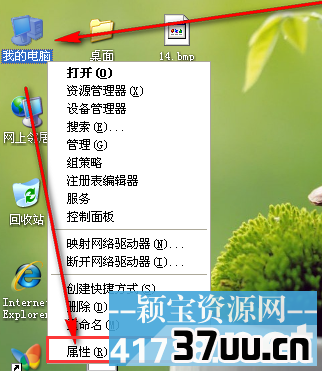
桌面连接电脑图解1
点击最上面位置处的选项卡“远程”
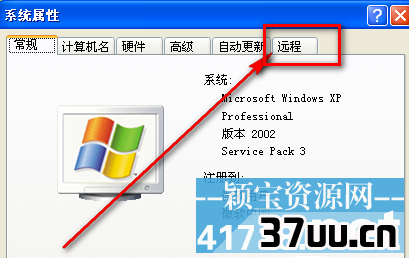
xp电脑图解2
在远程选项卡下,在“允许用户远程连接到此计算机”前面打勾。
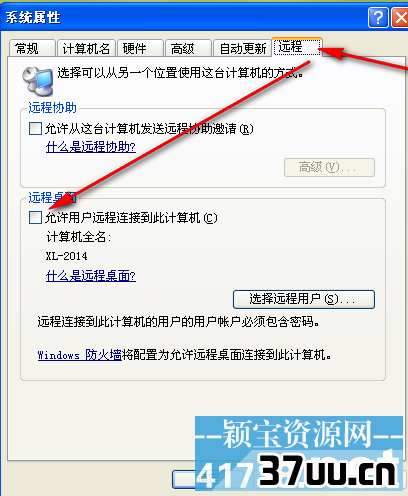
xp电脑图解3
勾选后,然后就可以点击“应用”----“确定”按钮。
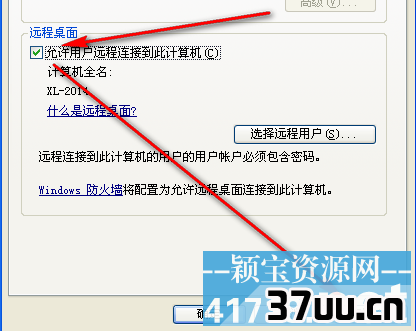
桌面连接电脑图解4
在知道被启用远程桌面的电脑的IP。
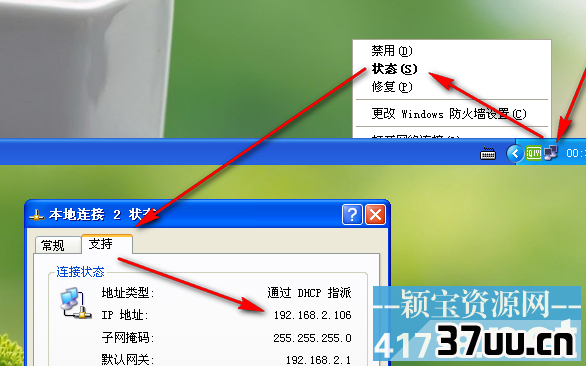
桌面连接电脑图解5
回到同一局域网下面的其它电脑上点击“开始”,输入“mstsc”,按enter键打开。
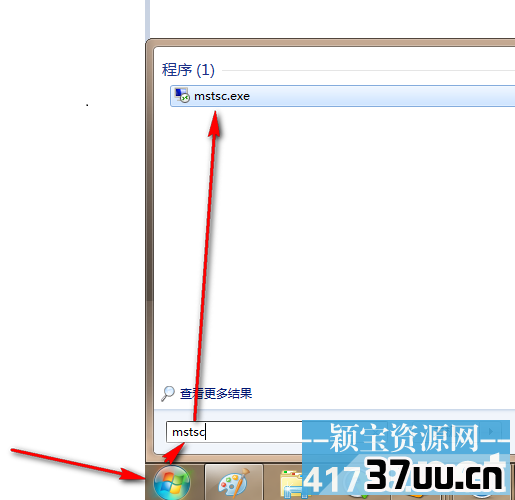
xp电脑图解6
在远程连接IP地址栏中输入打开了远程桌面的电脑IP,这里的是是192.x.x.106,确认无误后,点击“连接”按钮。
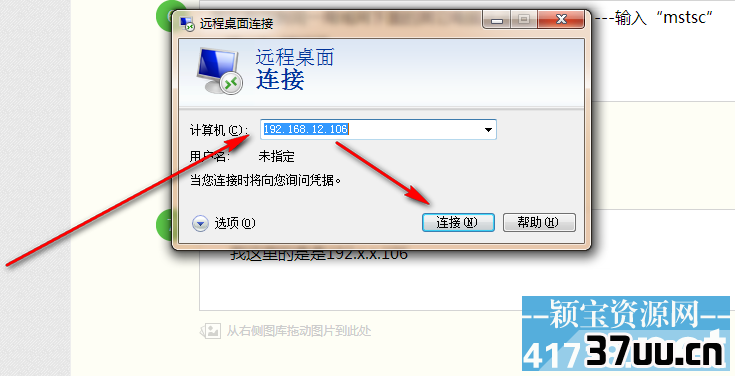
桌面连接电脑图解7
然后在跳转出的远程桌面窗口里面,输入可以远程的用户名和密码,点击“确定”后就能远程控制
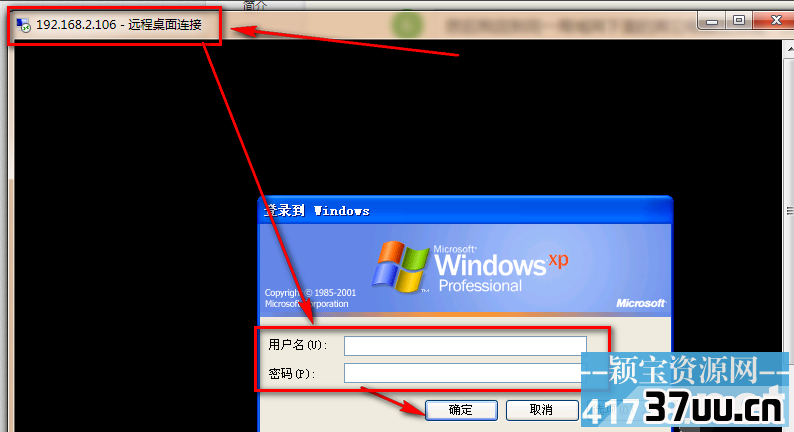
设置远程电脑图解8
关于设置xp系统的远程桌面连接图文重装,小编就跟大家讲到这里了。
版权保护: 本文由 利琳溪 原创,转载请保留链接: https://www.37uu.cn/detail/7745.html
- 上一篇:冰点还原精灵,冰点还原精灵呼不出来
- 下一篇:电脑配置单,买笔记本看哪些配置